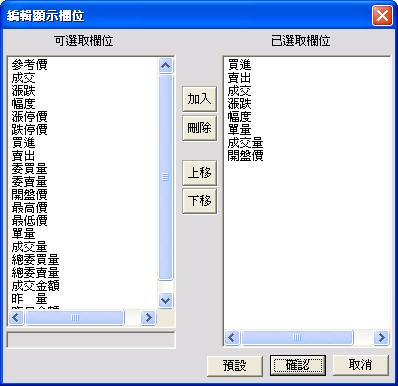一、工具列設定

工具列設定可依客戶的使用習慣自行安排欲顯示的工具按鈕,預設的工具列為證劵常用工具,也可增加群組設定不同的工具。
使用者若欲另新增其他的工具,可由此圖左上方各大項雙擊顯示,(或可於文字輸入方塊輸入畫面名稱一至多字後,使用搜尋鈕搜尋
,![]() 、
、![]() 分別可於搜尋時向上、向下移動至符合搜尋條件的畫面名稱處)按下
>
鈕
(或double click)即可新增至圖右,以連結至該畫面,若欲自圖右區刪除連結,點選該畫面名稱後按下
< 鈕
(或double
click)即可,欲刪除所有的畫面連結,按下 <<
鈕即可。
分別可於搜尋時向上、向下移動至符合搜尋條件的畫面名稱處)按下
>
鈕
(或double click)即可新增至圖右,以連結至該畫面,若欲自圖右區刪除連結,點選該畫面名稱後按下
< 鈕
(或double
click)即可,欲刪除所有的畫面連結,按下 <<
鈕即可。![]() 、
、![]() 可將連結的畫面移上、
移下排序,預設鈕可將此設定儲存,並以此設定為每次開啟時的預
設值,設定完成後,按下確定鈕即可。
可將連結的畫面移上、
移下排序,預設鈕可將此設定儲存,並以此設定為每次開啟時的預
設值,設定完成後,按下確定鈕即可。
設定完畢後,可於主畫面看到如下圖顯示的工具列。
二、![]() 、
、![]() 、
、![]() 按鈕說明
按鈕說明
下拉![]() 可選擇已瀏覽過的個股、類股、期貨或選擇權,或是
可選擇已瀏覽過的個股、類股、期貨或選擇權,或是![]() 選擇商品表,如下畫面:
選擇商品表,如下畫面:
可自左方上市、上櫃、集團股、概念股、成份股或使用者自行設定的自選股,點選其分類下的商品,點選後商品代碼及商品名稱顯示於右方;亦可自右下方依商品代碼或依商品名稱搜尋,於文字輸入區輸入即可。
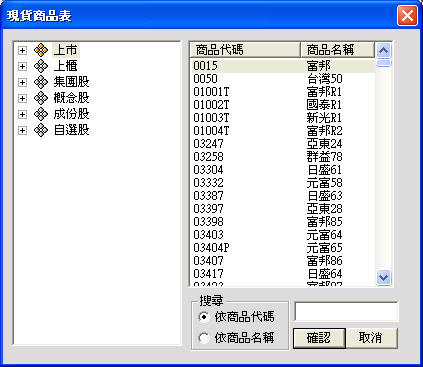
選擇![]() 圖示則顯示如下畫面,選擇上市、上櫃、集團股、概念股、成份股或自選股下的商品,再由
圖示則顯示如下畫面,選擇上市、上櫃、集團股、概念股、成份股或自選股下的商品,再由![]()
上下尋找所要瀏覽的商品代碼。

點選![]() ,顯示為個股的詳細資料,如下圖:
,顯示為個股的詳細資料,如下圖:

三、![]() 按鈕說明
按鈕說明
由左至右為縮小(將統計範圍縮小)、放大( 將統計範圍放大)、往前撥放(撥放線圖 )、停止、往後撥放( 撥放線圖)、儲存至Excel( 將統計價量儲存至Excel,如下)
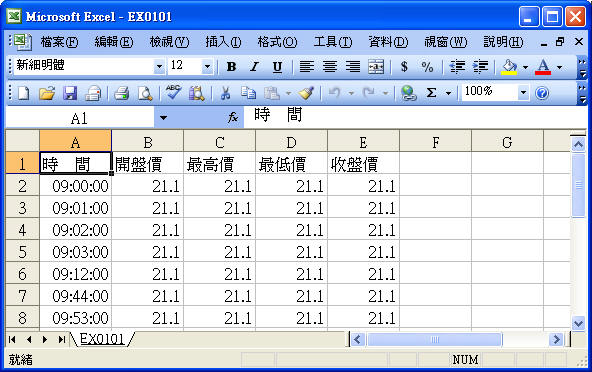
四、欄位編緝
由未選項目中選擇點選欲加入至已選項目,按 > 鈕 (或double click)即可加入,>> 鈕為全部加入,< 鈕(或double click)為還原已選項目至未選項目, << 鈕為全部還原,預設值鈕可將項目還原至系統原預設值。